こんにちは!フリーランスでCGパースのクリエイターをしているさとりと申します!
今回はBlenderの要といっても過言ではないモディファイアーについて解説します。
この内容を理解すればモディファイアーとは何かやその優秀さにきっと気付けると思います!
目次
モディファイアー概要
まず、そもそもモディファイアとは『非破壊的なモデルの編集ができるツール』になります。
非破壊とは、いつでもすぐに元の形状に戻すことができるという認識で大丈夫です!
モディファイアは54種類あり、それぞれ違った編集機能を持っています。
参考程度に『サブディビジョンサーフェス』というモディファイアを立方体に追加してみました。
簡単に説明するとこのモディファイアーは面を分割してモデルの形状を滑らかにしてくれる機能を持っています。
このようにモディファイアー追加後にもON/OFFの切り替えをすることで元の形状に戻すこともできます。
追加方法と順番について
追加方法
追加方法はとても簡単で『モディファイアープロパティ』内の『モディファイアーを追加』から追加可能です。
それでは先ほど同様サブディビジョンサーフェスを追加してみましょう!名前かっこいい…(笑)
上記の動画でも行っていますがモディファイアーを追加後に設定パネルから編集の調整ができます。
今回はビューポートのレベルを2にしています。詳しくは別記事で解説します。
例:サブディビジョンサーフェスの場合はどのように分割するかや、分割のレベルなど
また、モディファイアーはいくつも追加することができますが、ここで注意しておきたいのは順番についてです。
右の動画のようにモディファイアーを追加していくと後から追加したものは元あったモディファイアの下に追加されます。
順番に注意と言ったのは一番上にあるモディファイアから順番に機能が反映されていくためです。
今回は例として下記の2つのモディファイアーを使って解説します。
サブディビジョンサーフェス
面を分割してモデルの形状を滑らかにしてくれる機能
ワイヤーフレーム
オブジェクトの辺を認識して名前の通りワイヤーフレームのようなオブジェクトを作成する機能
順番
上記の2つのモディファイアーが順番を変えることでどのように変化するか見ていきます。
このように順番が違うことで形状も全く違うものになることがわかるかと思います。
適用と削除
適用
モディファイアーはON/OFFできることがメリットですが時には変形した状態をそのままモデルの形にしちゃいたいなんてこともあると思います。
削除
最後に
お疲れ様でした!今回はモディファイアーについての基礎知識を解説しましたがいかがでしたでしょうか。次回の記事からモディファイアーの解説を1つずつしていくので是非参考にしてください!
このブログは基本毎日更新していきますので応援や質問、𠮟責など今後の更新の励みや改善につながるのでいただけると嬉しいです!!
下記のコメント等ご連絡待っています!皆さんとつながっていきたいと思っているので何でも構いませんのでドシドシご連絡ください!
お問い合わせ
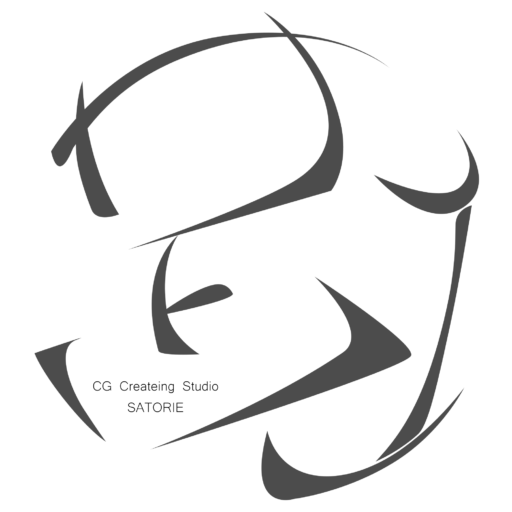
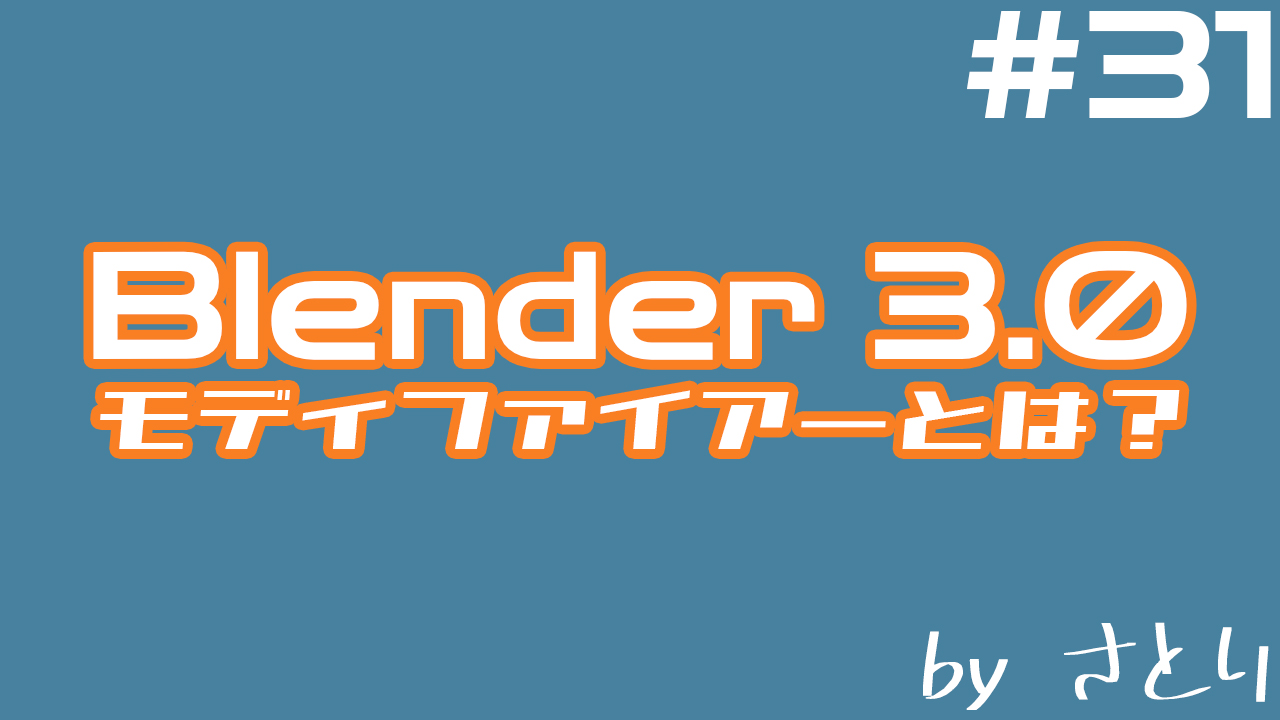
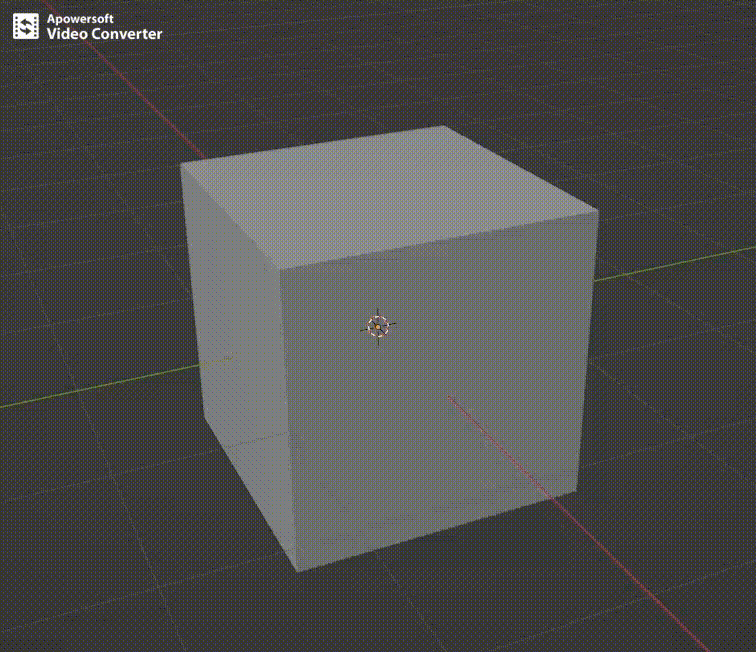
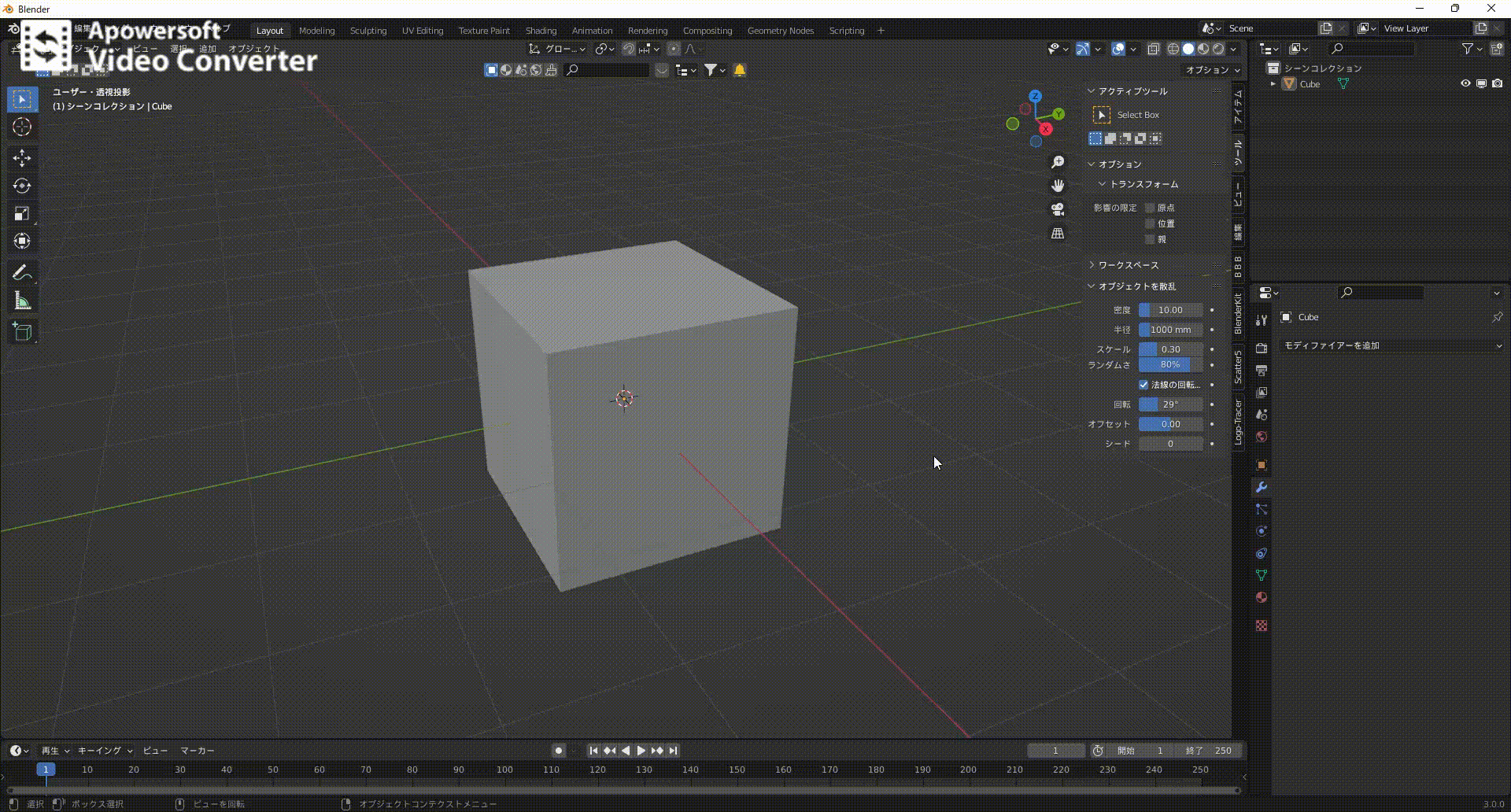
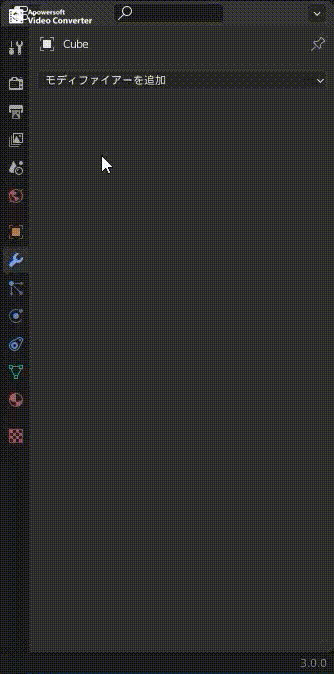
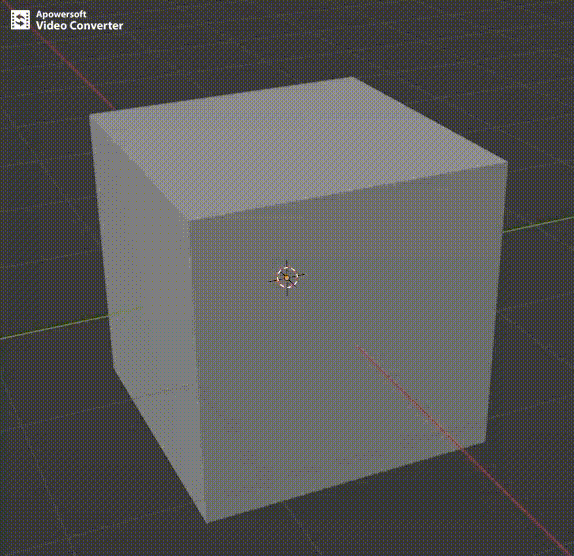
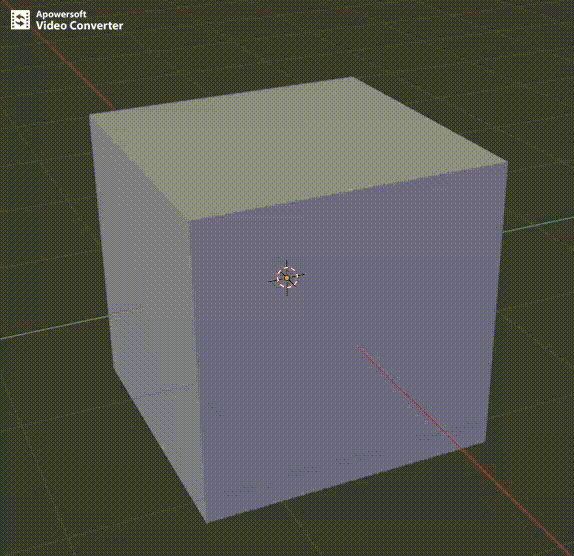
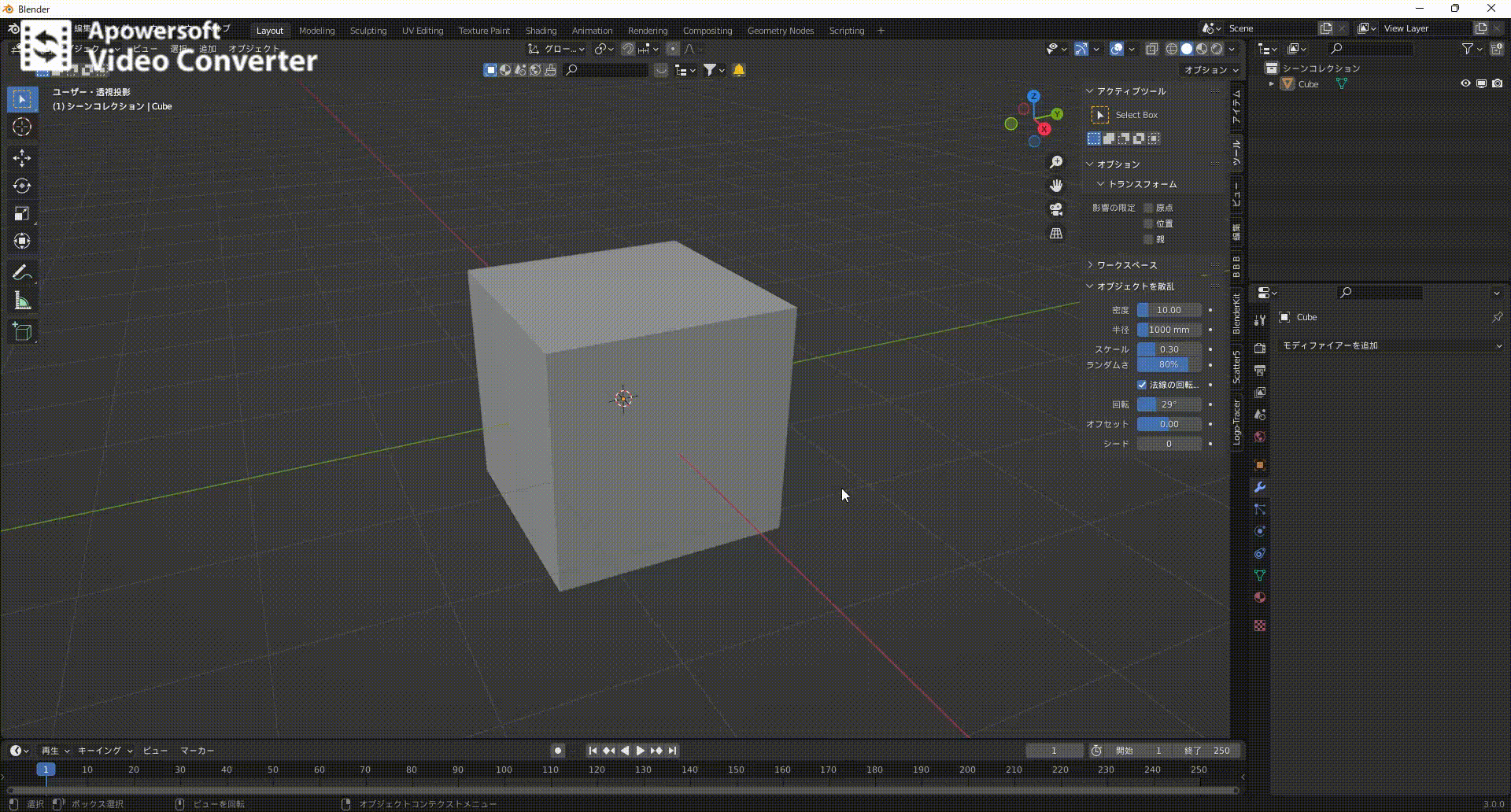
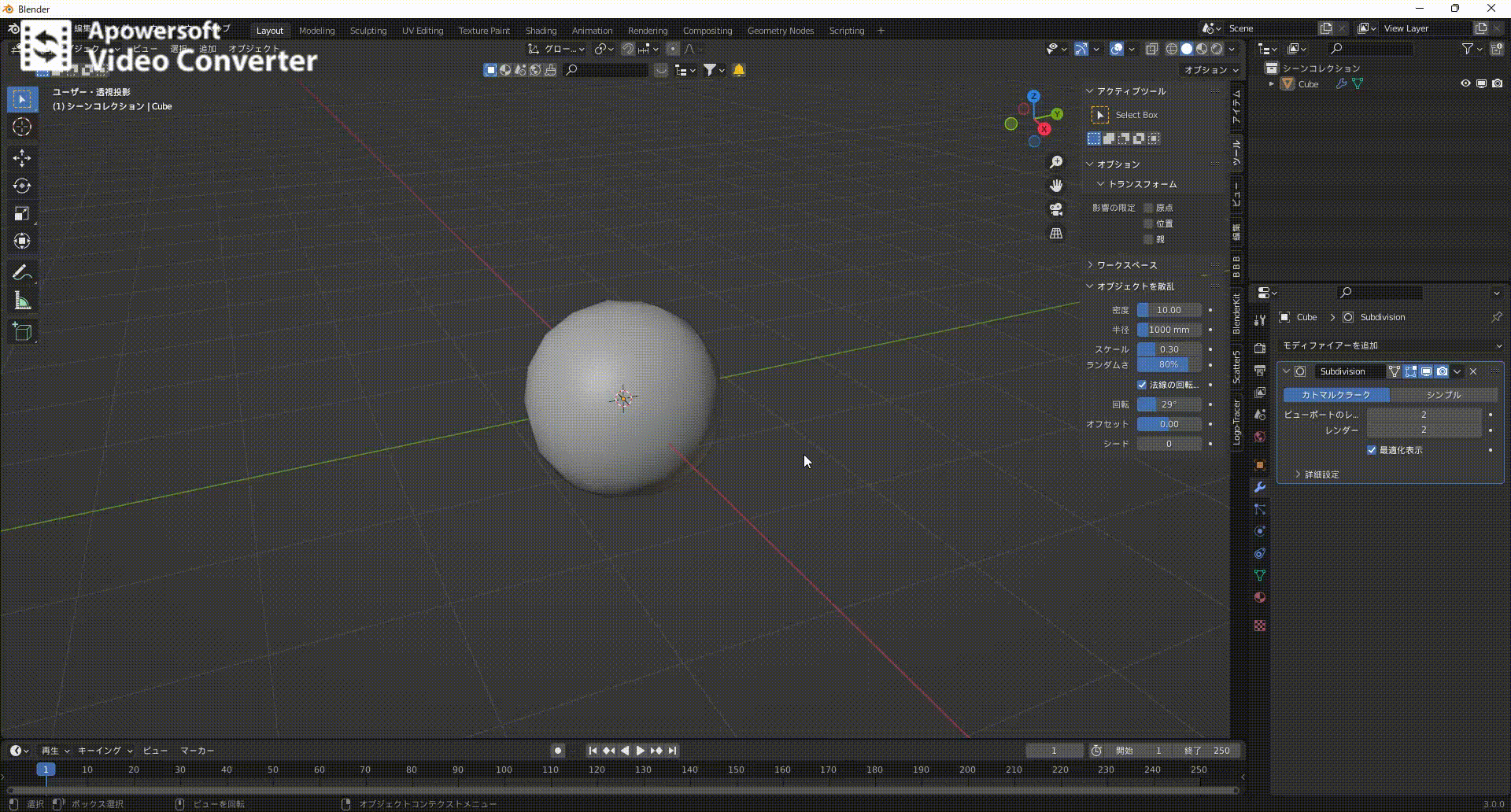
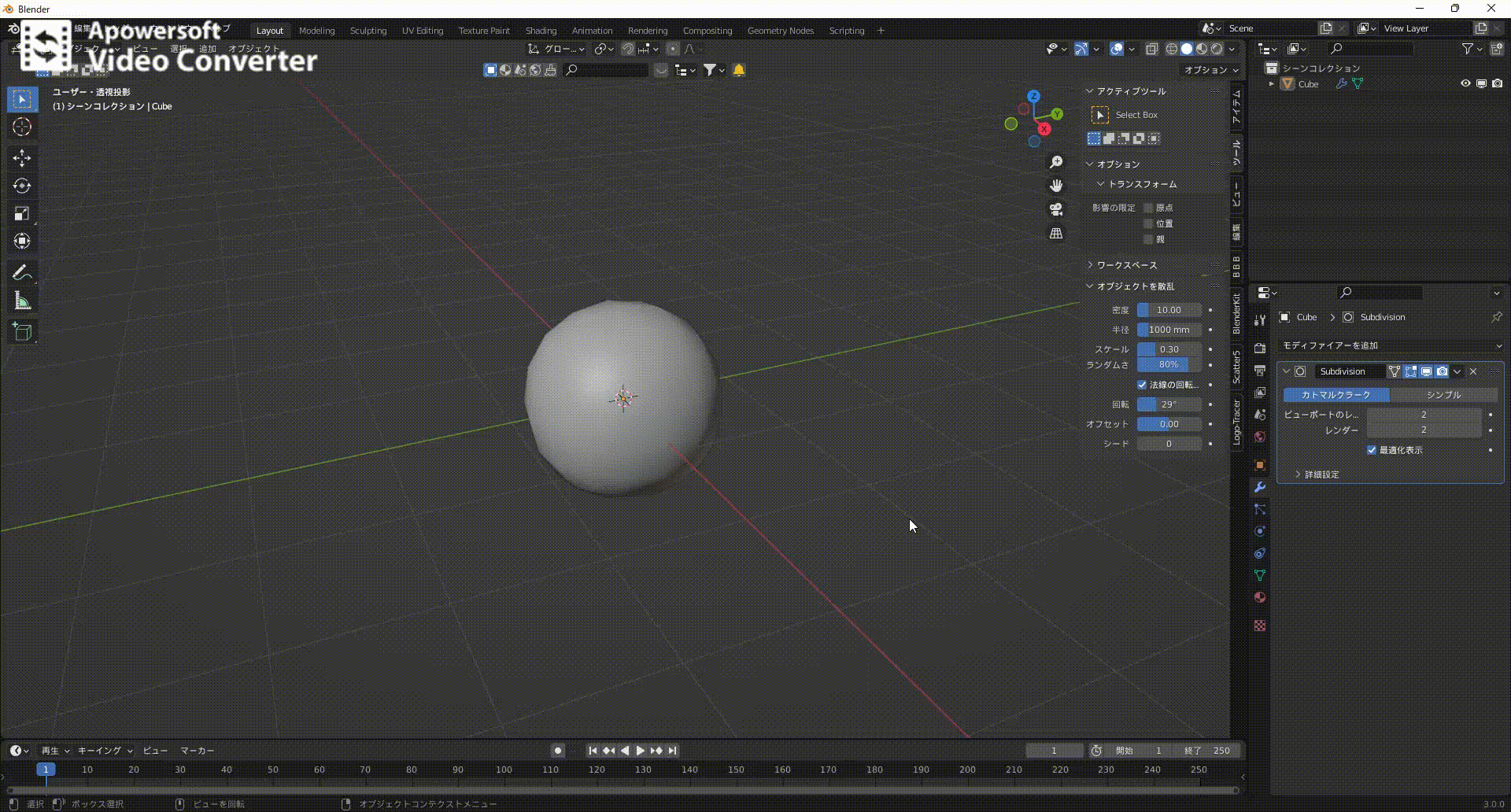


コメント